如何创建地图小程序? 最后更新时间: 2024年09月25日
一、功能简介
地图小程序,让每一个组织都有自己的业务地图。一个小程序对应一个组织/企业/团队。
一个小程序支持新建多张地图,每张地图都可以有自己独立的地图超管和管理员,管理地图里的人员及数据,同一地图内的成员之间可以按管理员的权限设定进行相互协作,地图和地图之间的人员和数据相互隔离;
可以根据自己公司的实际业务情况进行小程序里的地图创建,例如:
- 按标记内容的不同创建多张地图:比如某公司业务涉及到小区、学校等点位,可以分别创建小区地图、学校地图等;
- 按区域创建多张地图:比如某零售企业,其业务覆盖北京、河北、天津、山东等省市,可以分别创建北京客户地图、河北客户地图、天津客户地图、山东客户地图等;
- 按公司业务团队创建多张地图:比如某公司,分别有渠道组、直客销售组、KA大客组,可以分别创建渠道组客户地图、直客销售组客户地图、KA大客组销售地图等;
当然在实际的业务场景中,每个企业都可以根据自己的实际情况去设计小程序内的地图,除了上述分多张地图外,也可以创建一张地图,在一张地图上通过文件夹、图标等功能的结合使用来灵活的满足实际业务场景,小程序更多丰富的功能等你一起来发现使用~
二、操作流程
1、如何打开小程序
方式1:进入【高德地图--更多工具--地图小程序】
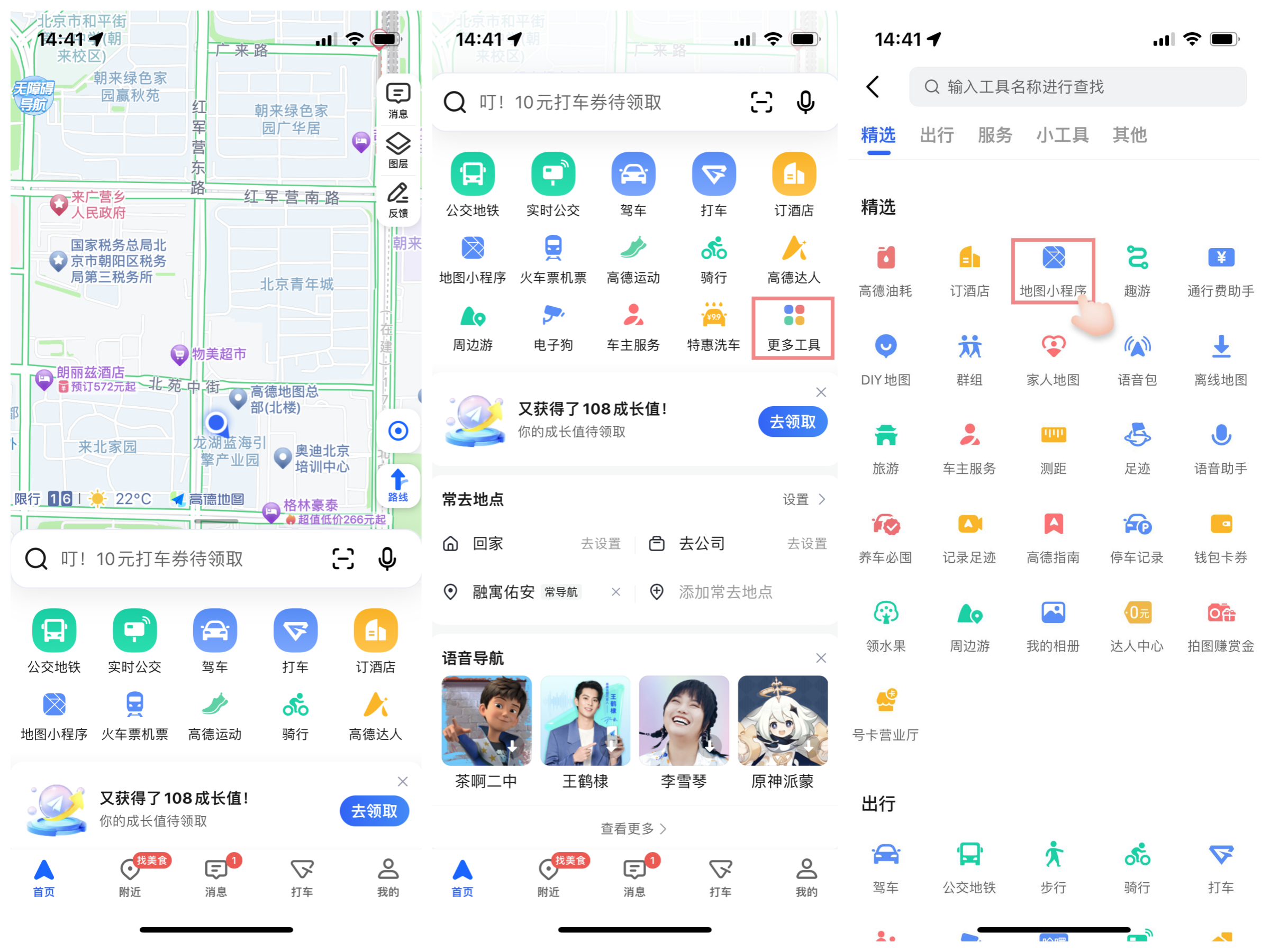
如若经常使用,主图工具栏前两排处将会显示地图小程序入口,方便您快速找到并进入。
方式2:进入【高德地图--我的--地图小程序】
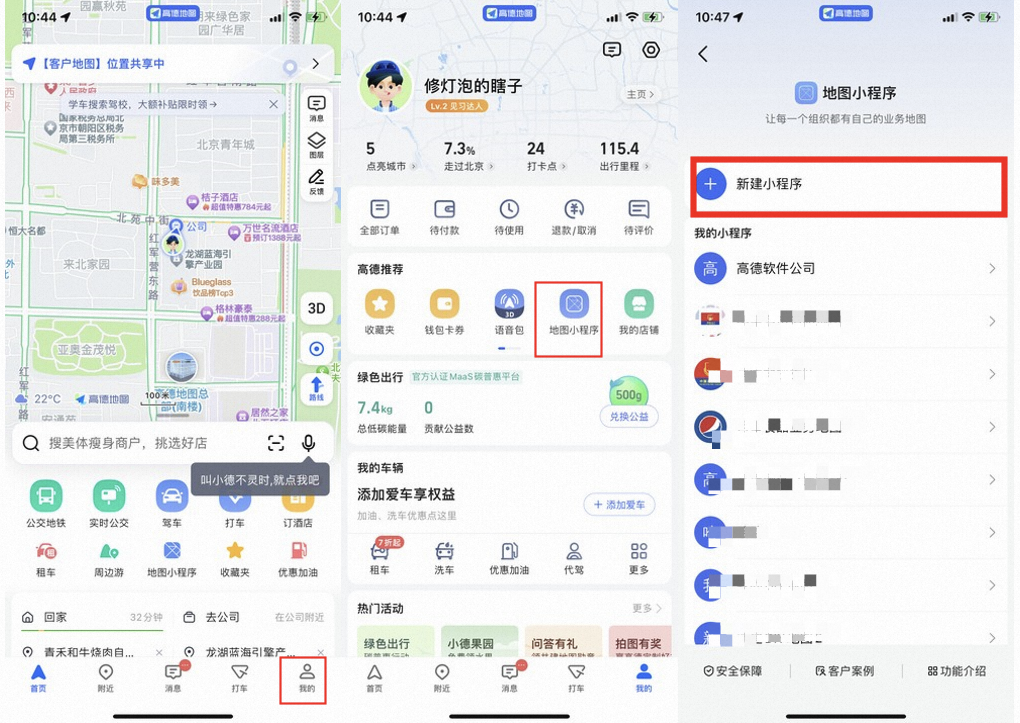
2、如何创建小程序及新增地图
点击+号新增小程序,设置小程序的名称(建议设置为组织/企业名称),同时也可以设置小程序的图标。完成设置后点击创建,创建小程序完成并自动生成一张地图,可以点击小程序名称下方黑色小三角区域添加新的地图。
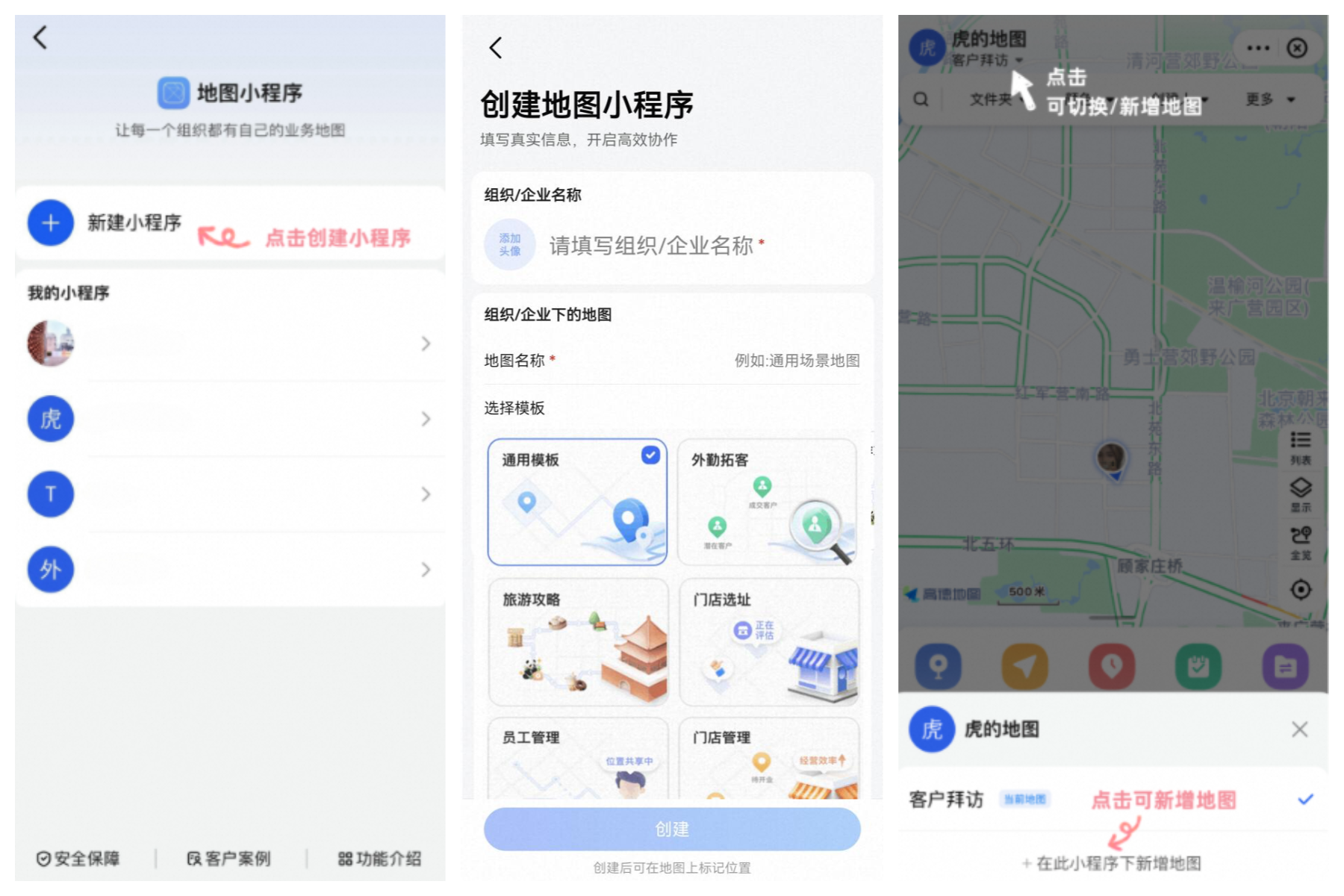
创建时可根据场景需要,选择不同地图模板,通过视频演示查看不同场景化模板的使用要点。
- 外勤拓客——拓客线索、客户管理一张图,提升外勤效率;
- 旅游攻略——结伴出游,吃喝玩乐一张图,旅行手册轻松生成;
- 员工管理——轨迹记录、位置协同,提升人员管理效率;
- 门店管理——实时掌握门店情况,提升门店管理效率;
- 巡店铺货——铺货补货、店铺巡查一张图,提升巡店效率;
- 消防救援——消防地物标记查询,协同快速出警救援。
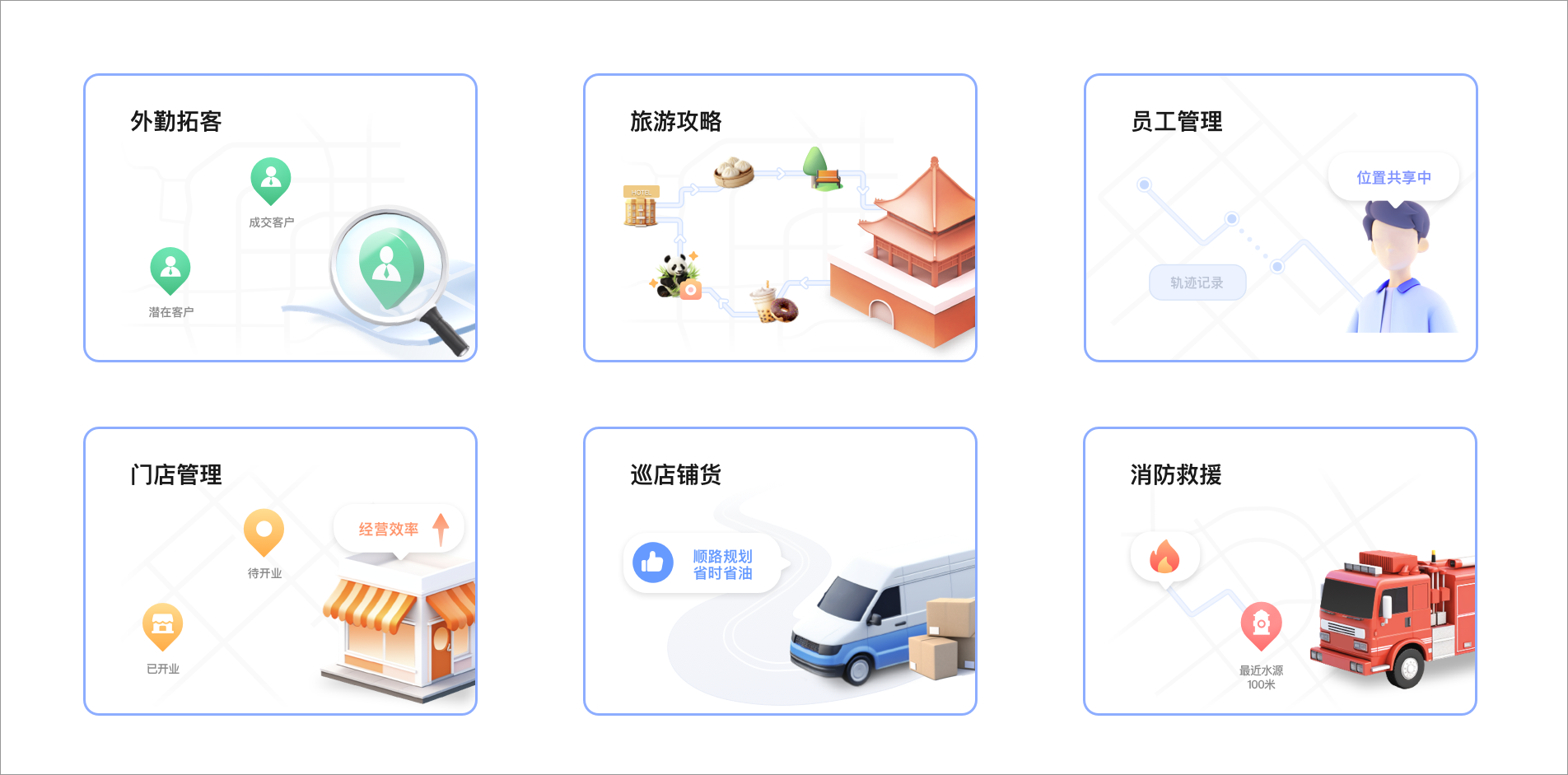
3、如何删除或退出小程序
进入小程序点击设置,点击删除\退出小程序,按照页面提示输入口令码,确认删除即可
注意:
①每个小程序至少保留一名超管,退出小程序前,超管需要转移给其他人员,非超管不受影响
②删除小程序后所有的数据信息清空,无法修复或找回,请谨慎操作
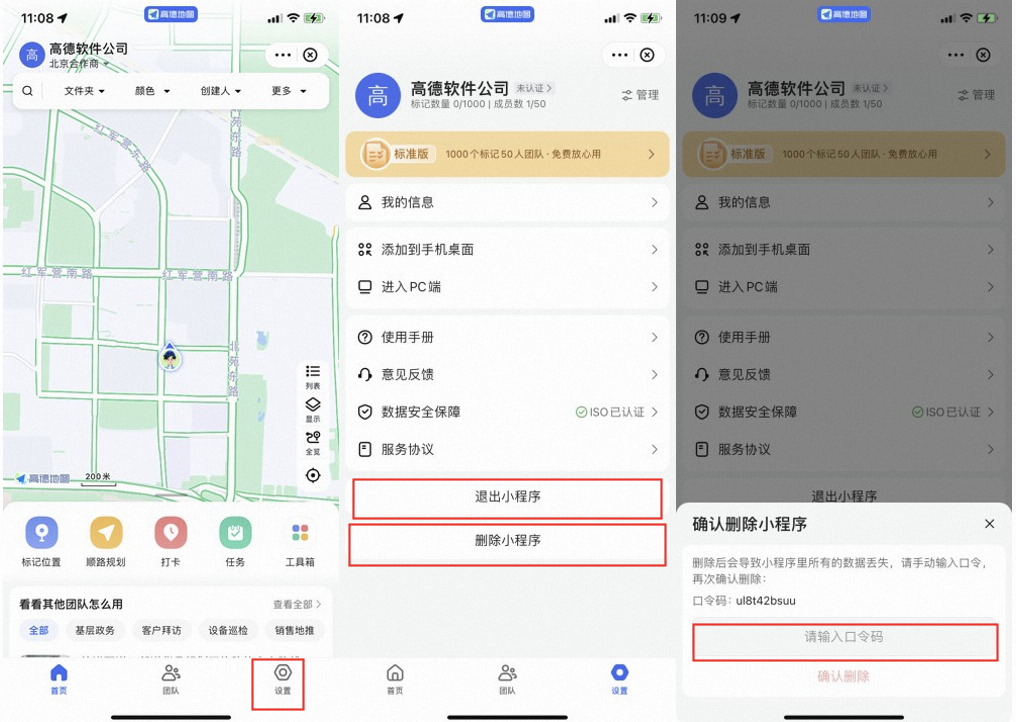
4、如何解散地图
进入小程序点击设置,点击右上角管理,选择想要解散的地图,进入地图设置,下拉到最底部便可以看到退出或解散地图,按照页面提示输入口令码确认解散即可。
注意:
每个小程序至少保留有一张地图,只有一张地图的时只能删除小程序,无法解散地图
地图解散后数据信息全部清空,无法恢复或找回,请谨慎操作
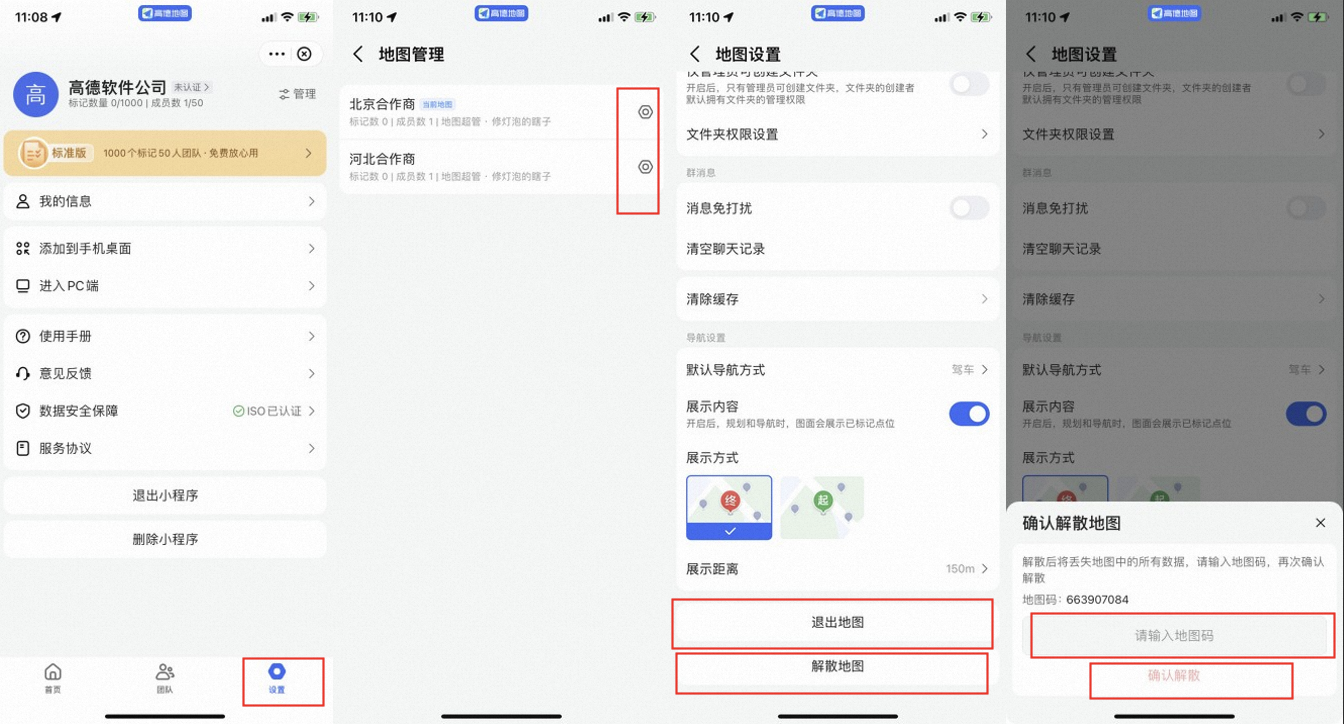
三、常见问题
1、为什么小程序的名称建议设置为组织/企业名称?
- 协作更简单:一个组织/企业建议创建一个小程序,主要在于后续更加方便的团队协议和地图的管理。您可以将企业的成员直接加入到企业小程序中,后续的权限和员工离职等操作,都在一个小程序中进行完成设置。
- 数据更安全:若企业下的员工离职,您只需要在小程序中将员工移除后,该员工即自动退出在该小程序下的所有地图。无需一个个地图中去移除,大幅提高效率。
- 体验更便捷:在一个地图小程序中,可以快速切换不同的业务地图进行查看,无需多步骤的切换操作,体验会更加便捷。
- 归属感更强:一个地图小程序支持添加到手机桌面上,即可以属于自己企业的小程序单独放在手机桌面,可以设置为自己企业的Logo和名称,形成属于自己企业的App,归属感更强。
2、不小心把小程序删除或者地图解散了有没有办法可以找回?
小程序和地图一旦删除数据清空,无法找回或者恢复
3、在一个小程序下新建多张地图的优点是什么呢?
切换地图更方便,无需多次来回切换,操作步骤少。
▍返回「 地图小程序产品介绍」页



